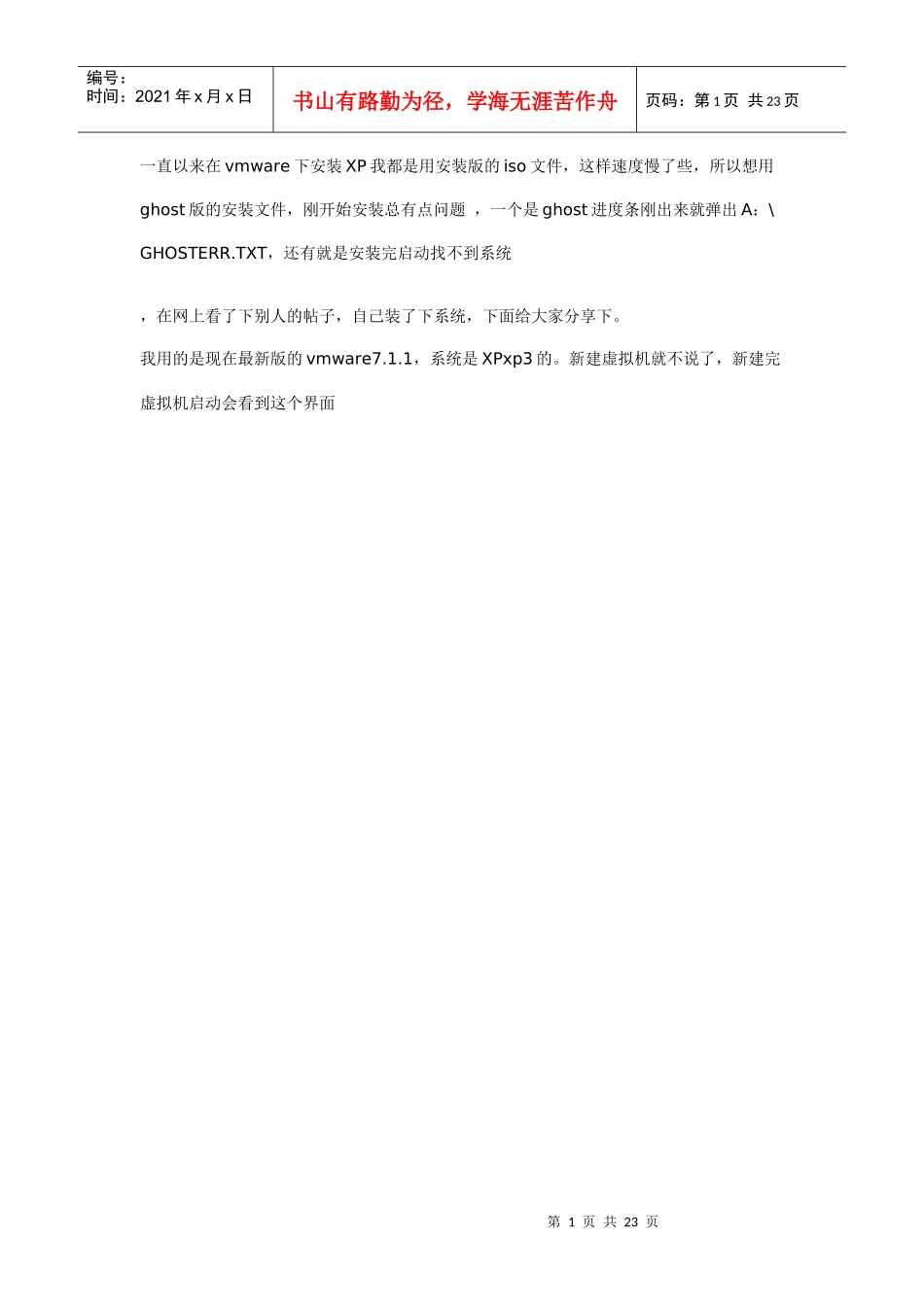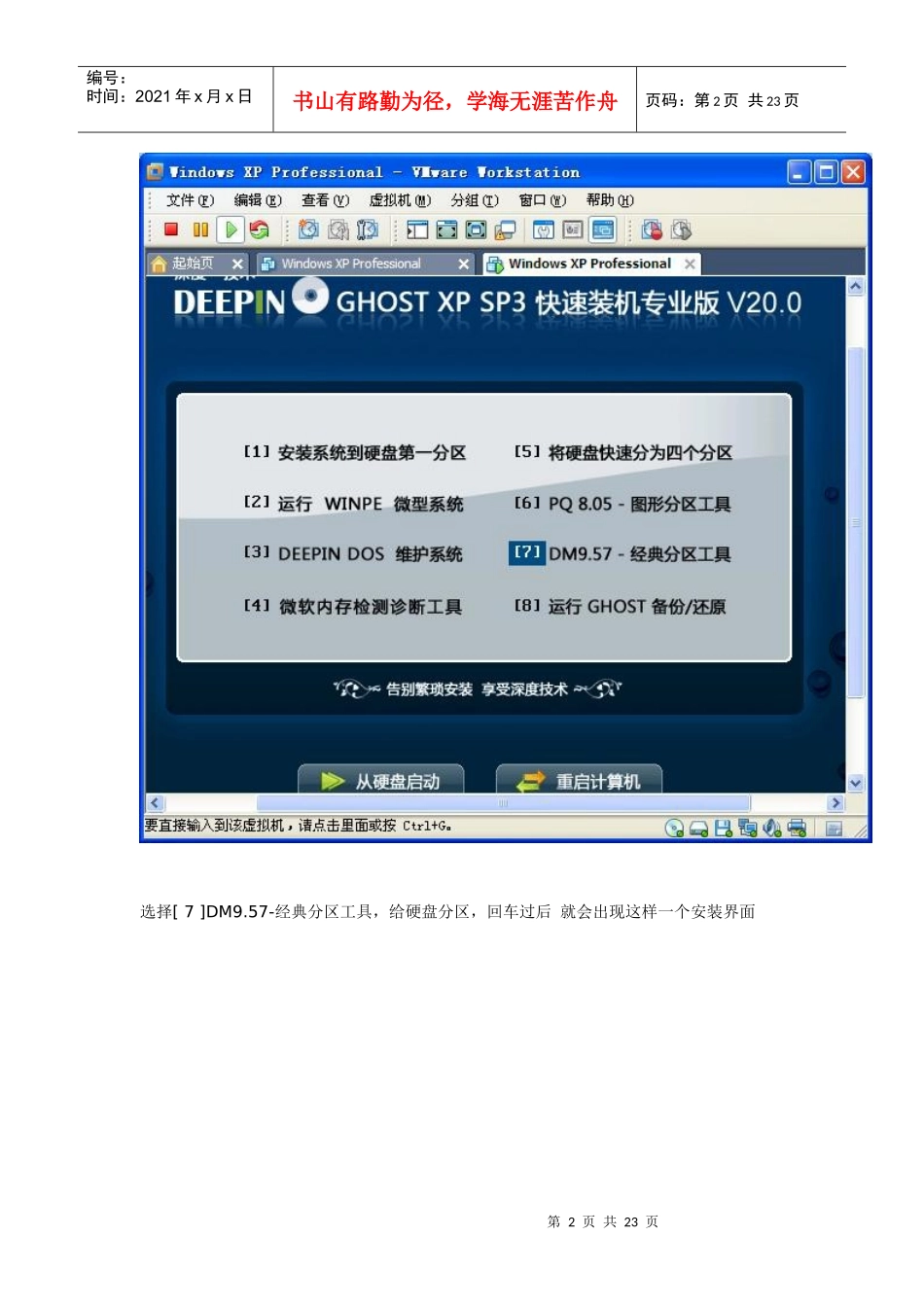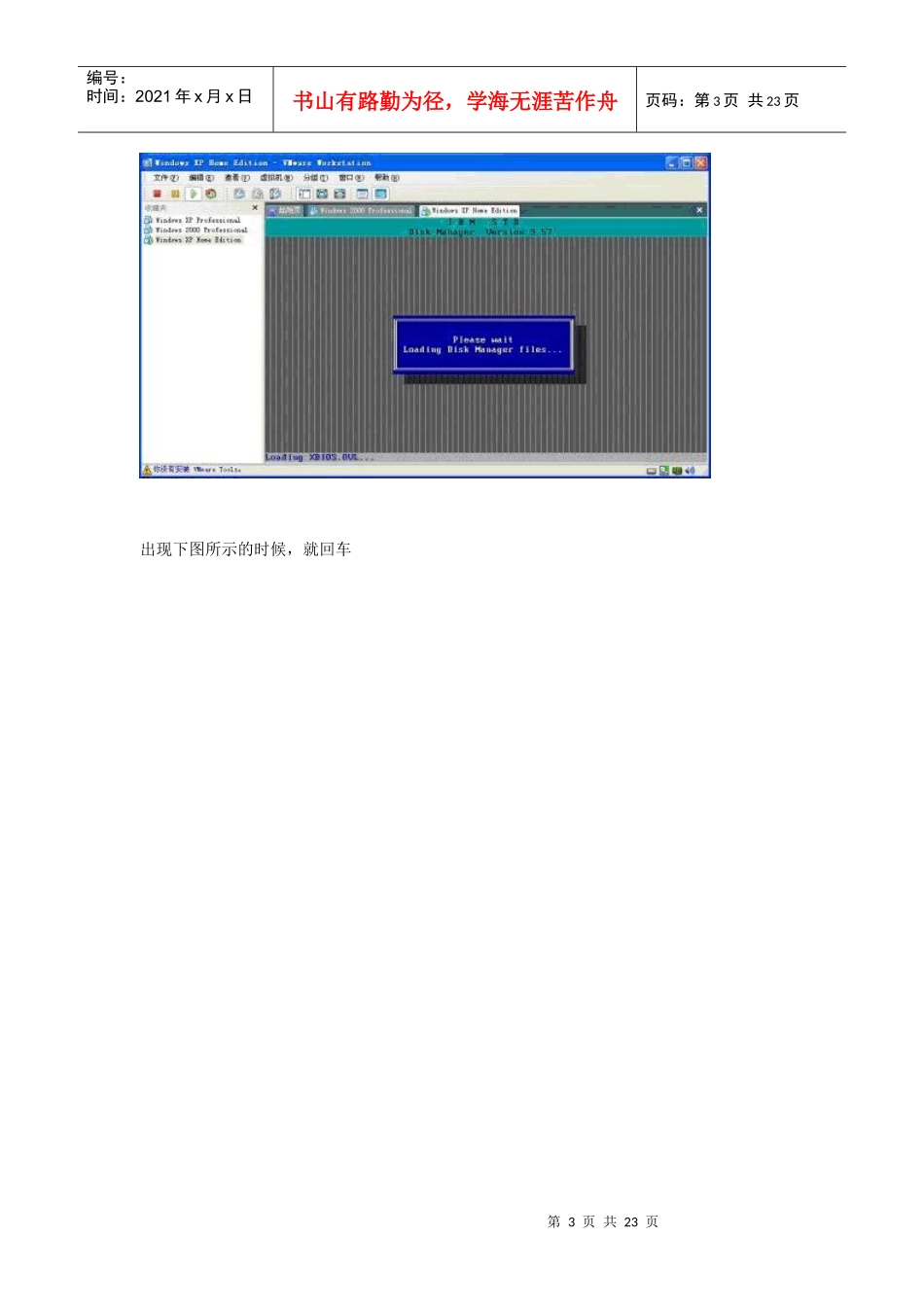第 1 页 共 23 页编号:时间:2021 年 x 月 x 日书山有路勤为径,学海无涯苦作舟页码:第 1 页 共 23 页一直以来在 vmware 下安装 XP 我都是用安装版的 iso 文件,这样速度慢了些,所以想用ghost 版的安装文件,刚开始安装总有点问题 ,一个是 ghost 进度条刚出来就弹出 A:\GHOSTERR.TXT,还有就是安装完启动找不到系统,在网上看了下别人的帖子,自己装了下系统,下面给大家分享下。我用的是现在最新版的 vmware7.1.1,系统是 XPxp3 的。新建虚拟机就不说了,新建完虚拟机启动会看到这个界面第 2 页 共 23 页第 1 页 共 23 页编号:时间:2021 年 x 月 x 日书山有路勤为径,学海无涯苦作舟页码:第 2 页 共 23 页选择[ 7 ]DM9.57-经典分区工具,给硬盘分区,回车过后 就会出现这样一个安装界面第 3 页 共 23 页第 2 页 共 23 页编号:时间:2021 年 x 月 x 日书山有路勤为径,学海无涯苦作舟页码:第 3 页 共 23 页出现下图所示的时候,就回车第 4 页 共 23 页第 3 页 共 23 页编号:时间:2021 年 x 月 x 日书山有路勤为径,学海无涯苦作舟页码:第 4 页 共 23 页回车后就得到下面的 这里我们选择(A)dvanced Option 回车第 5 页 共 23 页第 4 页 共 23 页编号:时间:2021 年 x 月 x 日书山有路勤为径,学海无涯苦作舟页码:第 5 页 共 23 页下面还是选择(A) 回车 第 6 页 共 23 页第 5 页 共 23 页编号:时间:2021 年 x 月 x 日书山有路勤为径,学海无涯苦作舟页码:第 6 页 共 23 页选择(YES) 回车第 7 页 共 23 页第 6 页 共 23 页编号:时间:2021 年 x 月 x 日书山有路勤为径,学海无涯苦作舟页码:第 7 页 共 23 页选择第二个 如图 回车第 8 页 共 23 页第 7 页 共 23 页编号:时间:2021 年 x 月 x 日书山有路勤为径,学海无涯苦作舟页码:第 8 页 共 23 页选择 (YES) 回车第 9 页 共 23 页第 8 页 共 23 页编号:时间:2021 年 x 月 x 日书山有路勤为径,学海无涯苦作舟页码:第 9 页 共 23 页这里我们选择自定义 OPtion(C) Define your own 回车第 10 页 共 23 页第 9 页 共 23 页编号:时间:2021 年 x 月 x 日书山有路勤为径,学海无涯苦作舟页码:第 10 页 共 23 页此时就需要...